So aktualisieren Sie die Philips -TV -Firmware auf Android TV?

- 1115
- 90
- Mick Agostini
So aktualisieren Sie die Philips -TV -Firmware auf Android TV?
Vor ein paar Tagen ist das Software -Update des Philips 43Pus7150/12, das auf Android TV in meinem Fernseher "angekommen" ist. Ich habe nicht speziell aktualisiert, um ein Foto aufzunehmen und Anweisungen zum Aktualisieren von Android -TV -Firmware auf Philips TVS zu schreiben. Übrigens scheint es mir, dass die Aktualisierung der Firmware auf die gleiche Weise auf die gleiche Weise erfolgt.
Ab dem Moment des Kaufs ist dies wahrscheinlich das vierte Update. Updates sind gut, denn nach der Idee sollten sie Verbesserungen und die stabilere Arbeit des Fernsehers selbst haben, die Philips -Fernseher nicht genug sind. Wie oft habe ich die Firmware bereits aktualisiert, aber ich habe keine Verbesserungen und Änderungen bemerkt. Alles hat so funktioniert, wie es funktioniert. Um Updates noch zu installieren. Es gibt zwei Möglichkeiten, Philips (Android TV) zu aktualisieren:
- Firmware -Update über das Internet.
- Software -Update über ein USB -Laufwerk.
Ehrlich gesagt habe ich noch nicht versucht, das Flash -Laufwerk zu aktualisieren. Die Firmware selbst befindet sich jedoch auf den Site -Filips. Laden Sie es einfach herunter, kopieren Sie es auf einem USB -Flash -Laufwerk und wählen Sie einen USB im Fernseher als Quelle für die Aktualisierung aus. Ich installiere immer neue Software über das Internet. Der Fernseher selbst lädt die Firmware herunter und installiert sie. Es geht um diese Methode, die ich unten schreiben werde.
Philips (Android TV) TV -Firmware -Update über das Internet
Da wir unser Android-Fernseher über das Internet aktualisieren, muss der Fernseher in einem Netzwerkkabel oder über Wi-Fi-Netzwerk mit dem Internet verbunden sein.
Nachdem wir davon überzeugt sind, dass das Internet im Fernsehen arbeitet (zum Beispiel können Sie das Video auf YouTube ausführen), den Smart -TV öffnen und zum Abschnitt "Installation" scrollen können. Dort wählen wir den Element "Aktualisieren Sie die Software"

Wählen Sie anschließend das Element "Suchen nach Updates" aus.
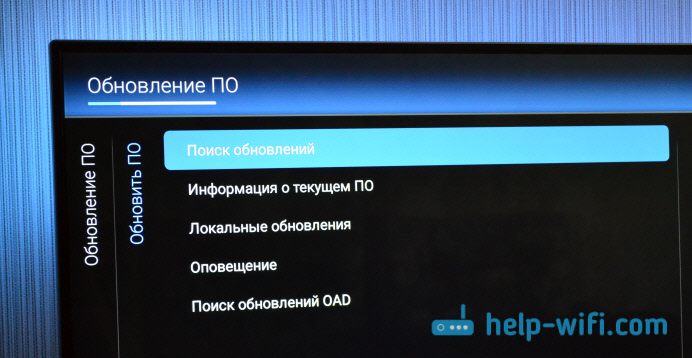
Und als Quelle wählen Sie "Internet".
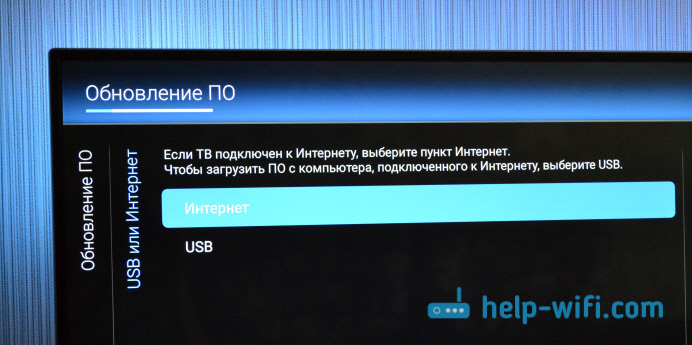
Der TV -Check und wenn er ein neues Software -Update findet, bietet er das Update an. Klicken Sie auf die Schaltfläche "Aktualisieren".
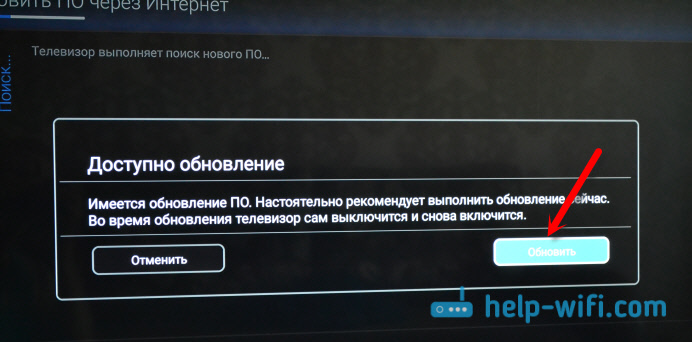
Als nächstes akzeptieren wir die Benutzervereinbarung und warten, bis das Fernseher die Firmware lädt. Es wiegt viel, daher hängt alles von der Geschwindigkeit Ihrer Verbindung zum Internet ab.

Ich hatte zuvor noch nicht auf ein solches Problem gestoßen. Ich entschied mich einfach: Ich habe die automatische Abschaltung des Fernsehers in den Einstellungen ausgeschaltet. Es gibt einen solchen Element "Auto -Turn -Timer", der einen Wert auf 0 festlegt.
Installieren des System -Update auf Philips TV
Sobald das Update heruntergeladen wird, bietet der Fernseher es zur Installation an. Klicken Sie auf die Schaltfläche "Start". Der Fernseher startet neu und die Installation des System -Update beginnt. Wir warten.

Dann wird der Fernseher erneut gestartet und das Update von Android beginnt (Anwendungsoptimierung). Wir warten darauf, dass dieser Prozess endet.

Danach können Sie den Fernseher verwenden.
Nach dem Update
Ich habe es sofort sehr nervt, Android TV fing kaum an. Und dann entstand im Allgemeinen ein blauer Bildschirm, ich dachte bereits, es sei ein blauer Todesbildschirm 🙂
Aber ich war wirklich glücklich, die Kraft des Fernsehers auszuschalten und ihn einzuschalten. Zu Beginn des Artikels schrieb ich, dass Updates überhaupt nichts geben. Als ich dies schrieb, wurde dieses Update nur geladen. Nach der Installation funktioniert alles viel schneller. Das macht sich wirklich bemerkbar. Besonders das Android -TV -Menü selbst bewegen. Und im Spiel war der Markt sogar erfreut, die Anwendungen zu sehen.
Die Hauptsache ist, dass der Fernseher angemessen und schnell auf das Drücken von Tasten auf der Fernbedienung reagiert. Und dann gab es zum Update ernsthafte Probleme damit. Ich weiß nicht, vielleicht wird alles so, wie es war, aber ich habe bereits begonnen, meine Meinung zu Philips TVs und dem Android -TV -System selbst zu ändern.
Und noch eine Regenbogennachrichten, eine drahtlose Maus verdiente! Ich habe vorher nicht gearbeitet. Der Cursor ist sehr klar. Im Browser ist es ein Vergnügen, durch Standorte zu blättern. Im Android -TV -Menü ist es jedoch nicht möglich, Programme zu starten. Sie wählen einfach keinen Cursor. Aber die Schaltfläche "Vorwärts" und "zurück" funktioniert. Und in der YouTube -Anwendung funktioniert die Maus beispielsweise gut. Obwohl es nur für den Browser benötigt wird.
Update, Freunde!
- « Resetplug Smart Rosette für das Neustart von Router zurücksetzen
- Der Router TP-Link Talon AD7200 wird mit Unterstützung für den Wigig-Standard (802) vorgestellt.11 ad) »

